Linux 上安裝強大的 SQL Server 和 SQL Server CLI 工具
本文詳細介紹如何在 Ubuntu 20.04(Ubuntu 18.04 和 Ubuntu 16.04中也類似)安裝 Microsoft SQL Server 2019。此外,也將安裝用于連接數據庫和運行 SQL 查詢等的 SQL Server CLI 工具。Linux 上的 SQL Server 是一種企業級關系數據庫,具有行業領先的功能和強大的業務連續性。
還有些朋友認為 SQL Server 只能在 Windows 上運行。但是從 SQL Server 2017 開始,你也可以在 Linux 上運行SQL Server 了。SQL Server 提供了一些開源版本沒有的功能,并且根據應用程序的要求,它可能是關系數據庫管理系統 (RDBMS) 的正確選擇。
Linux 上的 SQL Server目前支持 Red Hat、Ubuntu 和 SUSE,以及 Docker Engine 幾個發行版。本文我們將介紹在 Ubuntu 20.04上演示安裝 SQL Server 2019 的全部過程。
Linux 上的 SQL Server 系統要求
運行 SQL Server 的硬件具有以下最低系統要求:
- 內存:2 GB
- 磁盤空間:6 GB
- CPU:2 核,2 GHz,
- 處理器類型:僅兼容 x-64
- 文件系統類型:XFS 或 EXT4(不支持其他文件系統,比如 BTRFS)
在 Ubuntu 上安裝 SQL Server
更新/升級您的系統
確保系統安裝了最新的軟件包。對于此更新和升級您的系統。
linuxmi@linuxmi:~/www.linuxmi.com$ sudo apt update && sudo apt upgrade
添加官方存儲庫以安裝 MSSQL 服務器。
為了在 Ubuntu 上安裝 SQL Server,我們需要通過輸入以下命令導入 Microsoft 的公共存儲庫 GPG 密鑰:
linuxmi@linuxmi:~/www.linuxmi.com$ wget -qO- https://packages.microsoft.com/keys/microsoft.asc | sudo apt-key add -
[sudo] linuxmi 的密碼:
OK
添加 SQL Server 存儲庫
接下來,我們需要注冊 Microsoft SQL Server 的 Ubuntu 存儲庫。
Ubuntu 20.04 “Focal Fossa”
linuxmi@linuxmi:~/www.linuxmi.com$ sudo add-apt-repository "$(wget -qO- https://packages.microsoft.com/config/ubuntu/20.04/mssql-server-2019.list)"
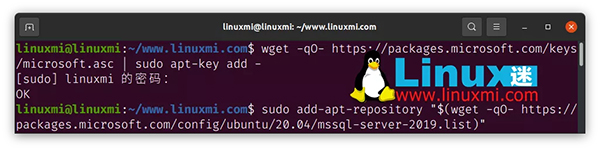
Ubuntu 18.04 “Bionic Beaver”
linuxmi@linuxmi:~/www.linuxmi.com$ sudo add-apt-repository "$(wget -qO- https://packages.microsoft.com/config/ubuntu/18.04/mssql-server-2019.list)"
在 Ubuntu 上安裝 SQL Server
現在我們的 Ubuntu 系統知道 Microsoft SQL 存儲庫,我們可以使用它apt來安裝mssql-server包:
linuxmi@linuxmi:~/www.linuxmi.com$ sudo apt install mssql-server
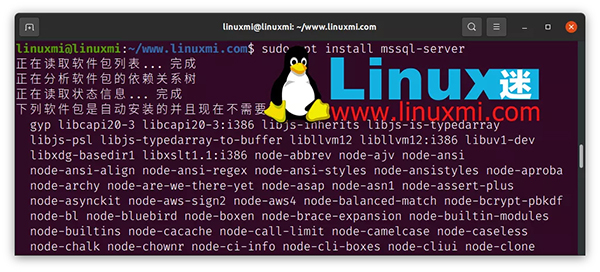
然后安裝繼續下載、解壓和設置必要的包。
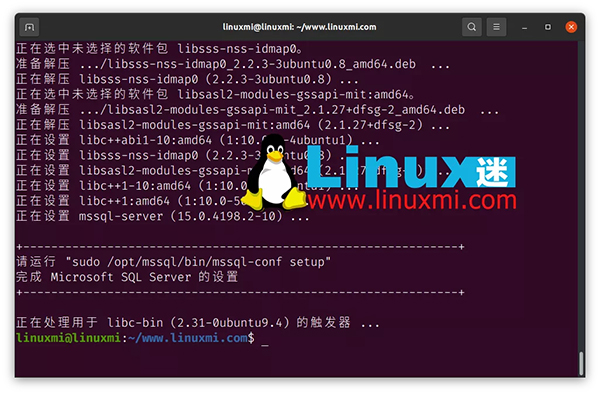
最后,提示我們運行 "sudo /opt/mssql/bin/mssql-conf setup" 完成 Microsoft SQL Server 的設置
配置 Microsoft SQL Server
接下來,我們需要使用系統管理員密碼配置我們的 SQL Server,并確認我們要使用的版本。使用以下命令開始配置 SQL Server:
linuxmi@linuxmi:~/www.linuxmi.com$ sudo /opt/mssql/bin/mssql-conf setup
首先,配置要求您從 SQL Server 的可用版本列表中進行選擇。
1 | 評估Evaluation(免費) | 用于學習和開發解決方案的功能齊全且免費的 SQL Server 實例。此版本的內置有效期為自您安裝之日起 180 天。 |
2 | 開發人員Developer(免費) | 功能齊全的 SQL Server 企業版,授權在非生產環境中用作開發和測試數據庫。 |
3 | 輕量級 Express(免費) | SQL Server 的免費輕量級版本,有一些限制,可用于生產環境。它只能使用 1 個 CPU 和 1 GB 內存,數據庫的最大大小為 10 GB。 |
4 | 網絡Web(付費) | 網絡托管商的低總擁有成本選項。 |
5 | 標準Standard(付費) | 當不需要高級功能時,功能比企業版Enterprise 少。 |
6 | 企業 Enterprise(付費) | 具有完整功能集的高端版本。CPU 核心利用率限制為 20 個物理/40 個超線程。 |
7 | 企業核心Enterprise Core(付費) | 具有基于核心的許可的企業版。CPU 核心利用率達到操作系統最大值。 |
8 | 我通過零售渠道購買了許可證并具有要輸入的產品密鑰。 |
我將使用開發人員版本,選擇2,測試就用免費的吧。
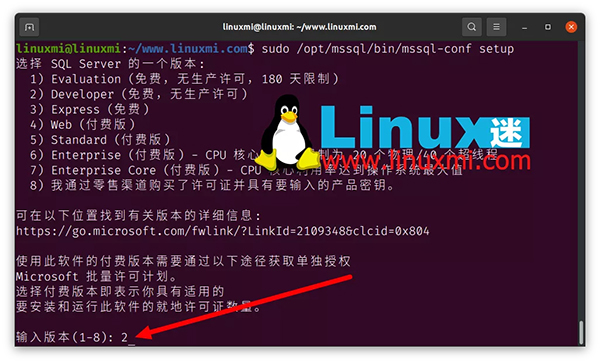
接下來,您需要通過鍵入 Yes 并按 Enter來接受許可條款。
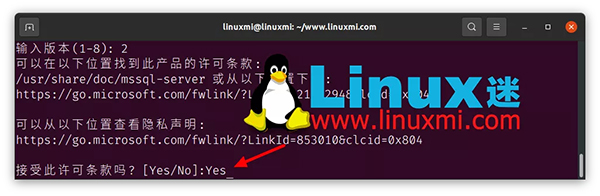
選擇 SQL Server 的語言,我們選擇簡體中文:
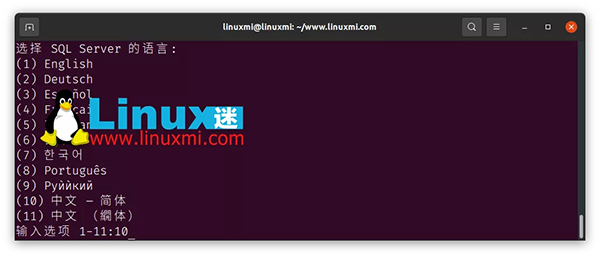
最后,您需要輸入 SQL Server 服務器管理員 (sa) 密碼(LinuxMi.com@888)。密碼至少需要 8 個字符,包括大寫、小寫字母、數字和非字母數字符號。
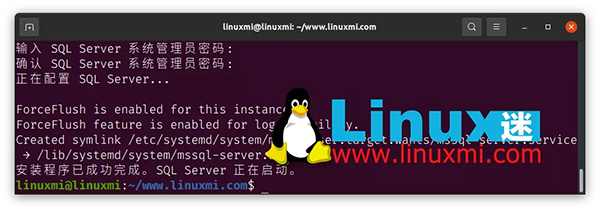
輸入 SQL Server 系統管理員密碼:LinuxMi.com@888
確認 SQL Server 系統管理員密碼:LinuxMi.com@888
正在配置 SQL Server...
ForceFlush is enabled for this instance.
ForceFlush feature is enabled for log durability.
Created symlink /etc/systemd/system/multi-user.target.wants/mssql-server.service → /lib/systemd/system/mssql-server.service.
安裝程序已成功完成。SQL Server 正在啟動。
安裝將成功完成,SQL 服務器將啟動。要驗證mssql-server服務是否正在運行:
linuxmi@linuxmi:~/www.linuxmi.com$ sudo systemctl status mssql-server
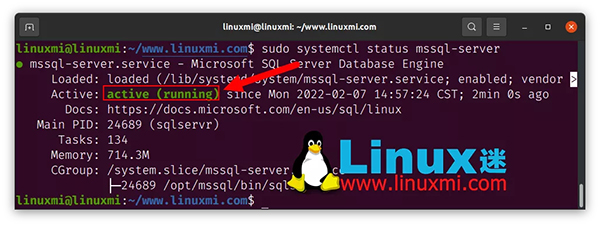
為 SQL Server 安裝命令行工具mssql-tool
您需要sqlcmd在 Linux 上安裝用于連接 SQL Server 的實用程序。它旨在優化 SQL 查詢并簡化一些數據庫管理任務。
mssql-tool 包包含 sqlcmd(命令行查詢)和 bcp(批量導入-導出)實用程序。
當然,如果您熟悉 SQL Server Management Studio,則可以在 Windows 上使用它來遠程連接到新安裝的 SQL Server Linux 實例。
導入公共存儲庫 GPG 密鑰并更新軟件包庫:
Ubuntu 20.04
linuxmi@linuxmi:~/www.linuxmi.com$ curl https://packages.microsoft.com/config/ubuntu/20.04/prod.list | sudo tee /etc/apt/sources.list.d/msprod.list
linuxmi@linuxmi:~/www.linuxmi.com$ sudo apt update
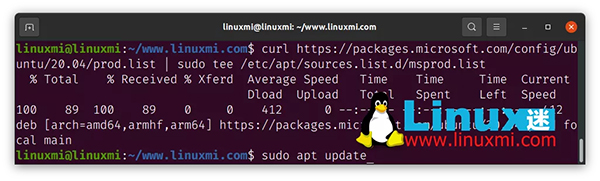
Ubuntu 18.04
linuxmi@linuxmi:~/www.linuxmi.com$ curl https://packages.microsoft.com/config/ubuntu/18.04/prod.list | sudo tee /etc/apt/sources.list.d/msprod.list linuxmi@linuxmi:~/www.linuxmi.com$ sudo apt update
通過輸入以下命令,安裝 SQL Server 命令行工具 ( mssql-tools) 和用于基于 Linux 的系統的 SQL Server 驅動程序(unixodbc-dev):
linuxmi@linuxmi:~/www.linuxmi.com$ sudo apt install mssql-tools unixodbc-dev
這一步出現依賴問題解決見:http://www.linuxidc.net/thread-9941-1-1.html
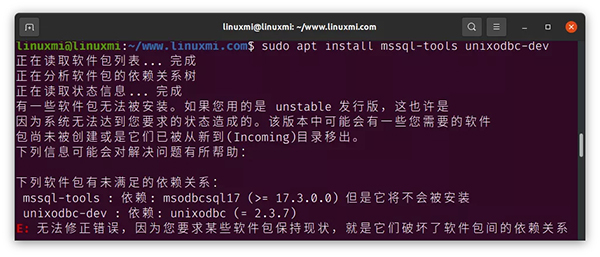
選擇確定——是接受許可條款并繼續。
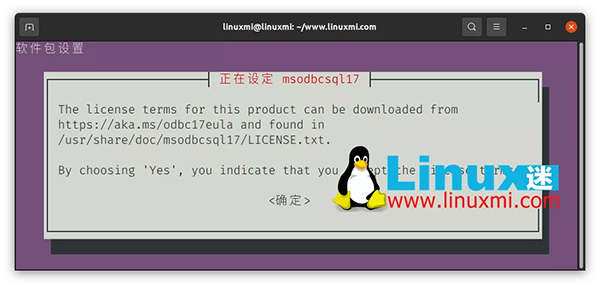
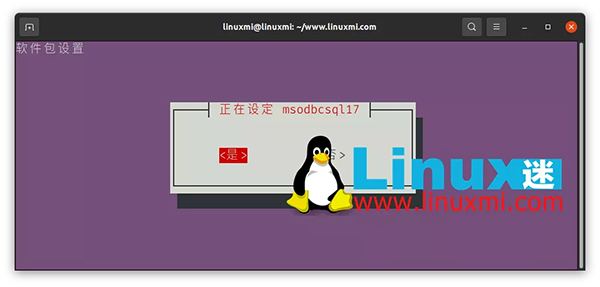
接下來,再次選擇 確定——是 接受議mssql-tools配置的許可協議。
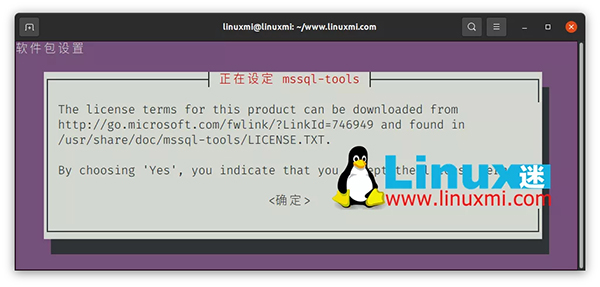
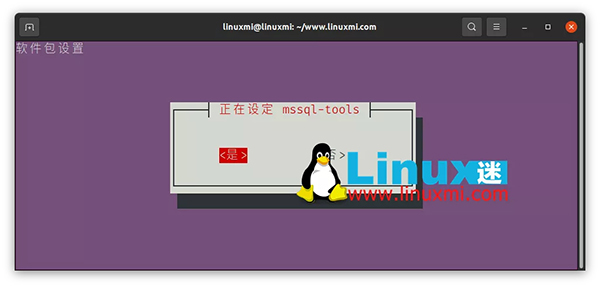
上面的安裝不會為執行mssql tools創建環境變量。因此,現在我們將在bash shell/opt/mssql-tools/bin/中添加到我們的 PATH 環境變量, 以便可以從 bash 訪問sqlcmd命令以進行登錄會話。
運行以下命令:
linuxmi@linuxmi:~/www.linuxmi.com$ echo 'export PATH="$PATH:/opt/mssql-tools/bin"' >> ~/.bash_profile
linuxmi@linuxmi:~/www.linuxmi.com$ echo 'export PATH="$PATH:/opt/mssql-tools/bin"' >> ~/.bashrc
linuxmi@linuxmi:~/www.linuxmi.com$ source ~/.bashrc
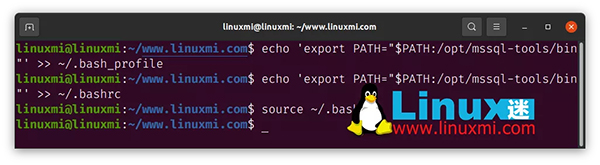
在 Linux 上連接到 SQL Server
要連接到 SQL 服務器,請使用 sqlcmd 命令。它可以在遠程服務器上,也可以在本地 SQl 服務器上。
如下命令:
linuxmi@linuxmi:~/www.linuxmi.com$ sqlcmd -S localhost -U SA -P 'LinuxMi.com@888'
連接后,您會得到提示1>。現在我們來檢查 MS SQL 版本:
select @@VERSION
go
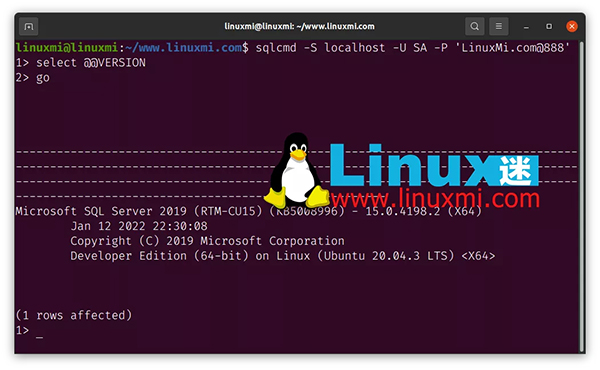
如果要創建數據庫,請使用以下 SQL 命令。
以下步驟創建一個名為 linuxmi 的數據庫。
create database linuxmi
go
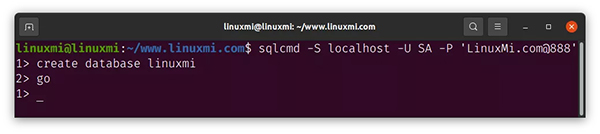
查詢所有數據庫
編寫一個查詢以返回服務器上所有數據庫的名稱:
SELECT Name from sys.Databases
go
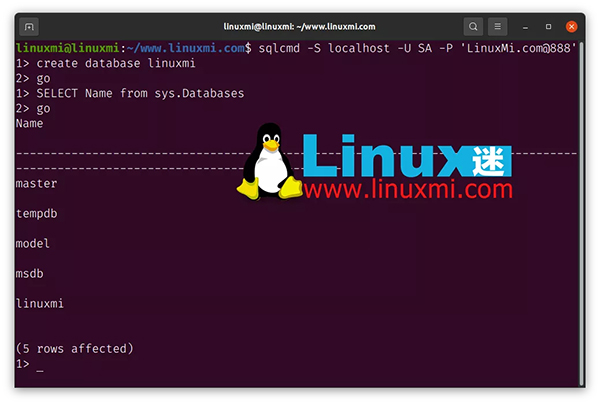
退出 sqlcmd 命令提示符
要結束您的sqlcmd會話,請鍵入QUIT:
QUIT
重啟 Microsoft SQL 服務器
linuxmi@linuxmi:~/www.linuxmi.com$ systemctl restart mssql-server.service
更新/升級 Microsoft SQL 服務器
我們添加了來自 Microsoft 的存儲庫來安裝 SQL Server。因此,要更新/升級 SQL 服務器,請運行以下命令:
linuxmi@linuxmi:~/www.linuxmi.com$ sudo apt update && sudo apt install mssql-server
刪除 Microsoft SQL 服務器
要完全刪除 SQL Server 2019 及其依賴項,可以使用以下命令。
linuxmi@linuxmi:~/www.linuxmi.com$ sudo apt purge mssql-server mssql-tools -y
linuxmi@linuxmi:~/www.linuxmi.com$ sudo apt autoremove -y
總結
在本教程中,我們學習了如何在 Ubuntu 20.04 上安裝 Microsoft SQL Server 并連接到 SQL Server 以運行 SQL 查詢。從現在開始,您可以使用 Linux 上的新 SQL Server 執行您想要的任何數據庫活動。



























